Haben Sie Windows 10 auf Ihrem Computer installiert, aber Ihre Lizenz noch nicht aktiviert? Sehen Sie ein Wasserzeichen " Windows - Zugriff auf die Einstellungen, um Windows " unten rechts auf Ihrem Bildschirm? Dieses Wasserzeichen kann ärgerlich sein, insbesondere wenn Sie Ihren PC verwenden, um zu arbeiten oder sich zu unterhalten. Glücklicherweise gibt es Lösungen, um es dauerhaft zu löschen und Ihr Betriebssystem vollständig zu nutzen. In diesem Artikel werden wir erklären, was Windows , warum es wichtig ist, und wie das Wasserzeichen " Windows " auf Ihrem Bildschirm löschen kann.
Was ist Windows Aktivierung?

Windows Aktivierung wird überprüft, ob Ihre Windows -Kopie echt ist und nicht auf mehr Geräten verwendet wird, als die Lizenz zulässt. Durch die Aktivierung von Windows profitieren Sie außerdem von Systemaktualisierungen Windows technischem Support von Microsoft.
Es gibt zwei Haupttypen Windows Lizenzen : Produktschlüssel und digitale Lizenz. Der Produktschlüssel ist ein 25-stelliger Code, den Sie erhalten, wenn Sie eine Kopie von Windows von Microsoft oder einem Wiederverkäufer kaufen. Sie müssen diesen Schlüssel bei der Installation oder Neuinstallation Windows um Ihre Lizenz zu aktivieren . Bei der digitalen Lizenz handelt es sich um ein Aktivierungsrecht, das an Ihr Gerät und Ihr Microsoft-Konto gebunden ist. aktivierten Kopie von Windows 7 oder Windows kostenlos Windows aktualisieren oder wenn Sie einen neuen PC mit vorinstalliertem Windows
Sie können den Aktivierungsstatus Ihres PCs überprüfen, indem Sie Einstellungen> Aktualisierung und Sicherheit> Aktivierung finden. Windows aktiviert" angezeigt Andernfalls wird die Meldung " Windows nicht aktiviert " angezeigt und das Wasserzeichen "Aktivierende Windows " wird auf Ihrem Bildschirm angezeigt.
Warum Windows aktivieren?
Die Aktivierung Windows hat mehrere Vorteile:
– Sie können sicher sein, dass Ihre Windows -Kopie legal ist und den Nutzungsbedingungen von Microsoft entspricht.
– Sie können auf alle Windows Anpassungsfunktionen , z. B. das Ändern des Hintergrundbilds, der Akzentfarbe, des Startmenü-Layouts usw.
– Sie erhalten Systemupdates , die die Leistung, Stabilität und Sicherheit Ihres PCs verbessern.
– Im Falle eines Problems mit Ihrem PC können Sie vom technischen Support von Microsoft profitieren.
– Sie können Ihre digitale Lizenz mit Ihrem Microsoft-Konto Reaktivierung Windows erleichtern im Falle einer Hardwareänderung oder Systemneuinstallation.
Wenn Sie Windowsnicht aktivieren, riskieren Sie:
- Um zu sehen, Windows aktivieren " auf Ihrem Bildschirm angezeigt wird , was peinlich und unansehnlich sein kann.
– Sie können nicht auf Windows Anpassungsfunktionen , was Ihre Möglichkeiten zur Personalisierung Ihres PCs nach Ihrem Geschmack und Ihren Bedürfnissen einschränkt.
– Keine Systemaktualisierungen , was Ihren PC anfällig für Fehler, Viren und böswillige Angriffe machen kann.
– Sie erhalten keinen technischen Support von Microsoft, was es schwierig machen kann, Windows Probleme , die möglicherweise auf Ihrem PC auftreten.
– Sie können Ihre digitale Lizenz nicht mit Ihrem Microsoft-Konto verknüpfen, was die Reaktivierung Windows im Falle einer Hardwareänderung erschweren kann
Wie lösche ich das Wasserzeichen " Windows aktivieren" von Ihrem Bildschirm?

Es gibt verschiedene Methoden, um das Wasserzeichen " Windows " von Ihrem Bildschirm zu entfernen. Am einfachsten und empfohlensten ist es, Windows mit einem gültigen Produkt oder einer digitalen Lizenz zu aktivieren . Wenn Sie kein digitales Produkt oder Lizenzschlüssel haben, können Sie eines von Microsoft oder einem Händler kaufen. Andernfalls können Sie andere alternative Lösungen ausprobieren, sie sind jedoch nicht garantiert und können Risiken für Ihren PC darstellen.
Dieser Artikel könnte Sie interessieren: Warum Windows 11 die Leistung Ihres PCs steigern könnte?
Aktivieren Sie Windows mit einem Produktschlüssel
Windows haben Windows -Einstellungen um Wasserzeichen " Windows . Hier sind die Schritte, die Sie folgen müssen:
– Gehen Sie zu Einstellungen > Update & Sicherheit > Aktivierung.

– Klicken Sie auf Produktschlüssel ändern.
– Geben Sie Ihren 25-stelligen Produktschlüssel ein und klicken Sie auf Weiter.
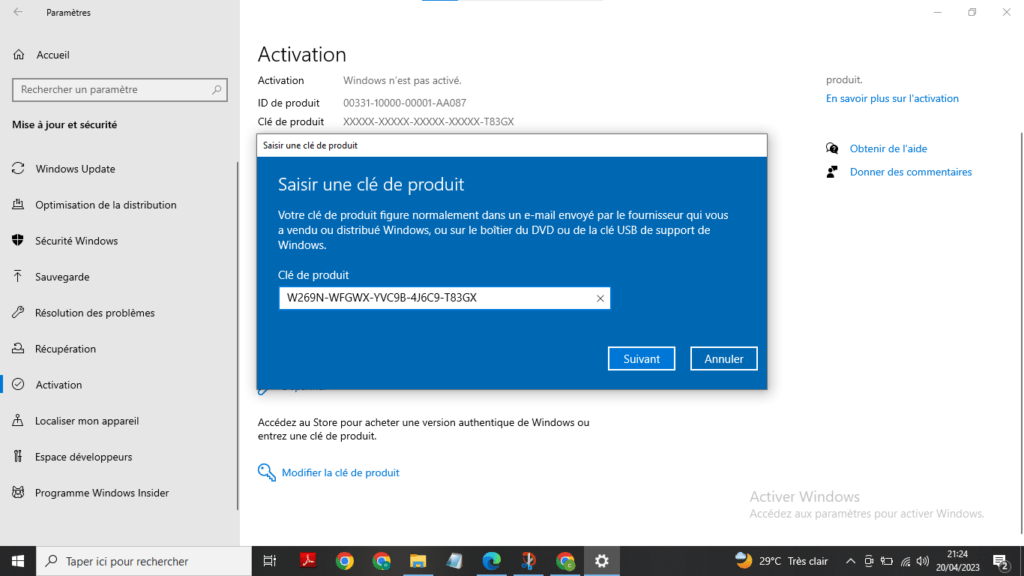
– Befolgen Sie die Anweisungen auf dem Bildschirm, um die Aktivierung abzuschließen.
– Starten Sie Ihren PC ggf. neu.
Aktivieren Sie Windows mit einer digitalen Lizenz
Wenn Sie über eine digitale WindowsLizenz verfügen, können Sie diese aktivieren, indem Sie Ihre Lizenz mit Ihrem Microsoft-Konto verknüpfen. Dies ermöglicht Ihnen auch eine einfache Reaktivierung Windows im Falle eines Hardwarewechsels oder einer Neuinstallation des Systems. Hier sind die Schritte, die Sie befolgen müssen:
– Gehen Sie zu Einstellungen > Konten > Ihre Daten.

– Klicken Sie auf „Bei Ihrem Microsoft-Konto anmelden“.
– Geben Sie Ihre Microsoft-E-Mail-Adresse und Ihr Passwort ein und klicken Sie auf Anmelden.

– Gehen Sie zu Einstellungen > Update & Sicherheit > Aktivierung.
– Klicken Sie auf Konto hinzufügen.
– Geben Sie Ihre Microsoft-E-Mail-Adresse und Ihr Passwort erneut ein und klicken Sie auf Anmelden.
– Ihre digitale Lizenz ist nun mit Ihrem Microsoft-Konto verknüpft und Ihr PC ist aktiviert.
Entfernen Sie das Wasserzeichen " Windows aktivieren" mit der Eingabeaufforderung
Wenn Sie kein digitales Produkt oder Wasserzeichen Windows aktivieren mit der Eingabeaufforderung zu löschen. Diese Methode aktiviert keine Windows , sondern maskiert das Wasserzeichen vorübergehend. Es funktioniert möglicherweise nicht auf allen Versionen von Windows 10 und kann von den Systemaktualisierungen abgebrochen werden. Hier sind die Schritte, die Sie folgen müssen:
– Klicken Sie auf die Schaltfläche „Start“ und geben Sie cmd ein.

– Klicken Sie mit der rechten Maustaste auf die Eingabeaufforderung und wählen Sie Als Administrator ausführen.
– Wenn UAC Sie um Erlaubnis bittet, klicken Sie auf Ja.
– Geben Sie im Eingabeaufforderungsfenster den folgenden Befehl ein und drücken Sie die Eingabetaste: bcdedit -set TESTSIGNING OFF

– Starten Sie Ihren PC neu, um die Änderungen zu übernehmen.
Entfernen Sie das Wasserzeichen " Windows aktivieren" mit dem Registereditor
Eine andere Methode zum Löschen des Wasserzeichens " Windows " besteht darin, den Registereditor zu verwenden. Diese Methode aktiviert auch keine Windows , sondern modifiziert einen Wert des Registers, um das Wasserzeichen zu verbergen. Es kann auch nicht auf allen Versionen von Windows 10 funktioniert und kann durch Systemaktualisierungen storniert werden. Darüber hinaus beinhaltet es Risiken für die Stabilität und Sicherheit Ihres PCs, wenn Sie das Register nicht mit Sorgfalt behandeln. Hier sind die Schritte, die Sie folgen müssen:
– Klicken Sie auf die Schaltfläche „Start“ und geben Sie regedit ein.

– Klicken Sie mit der rechten Maustaste auf den Registrierungseditor und wählen Sie „Als Administrator ausführen“.
– Wenn UAC Sie um Erlaubnis bittet, klicken Sie auf Ja.
– Navigieren Sie im Fenster des Registrierungseditors zum folgenden Schlüssel: HKEY_CURRENT_USER\Control Panel\Desktop

– Klicken Sie mit der rechten Maustaste auf eine leere Stelle im rechten Bereich und wählen Sie Neu > DWORD-Wert (32-Bit).
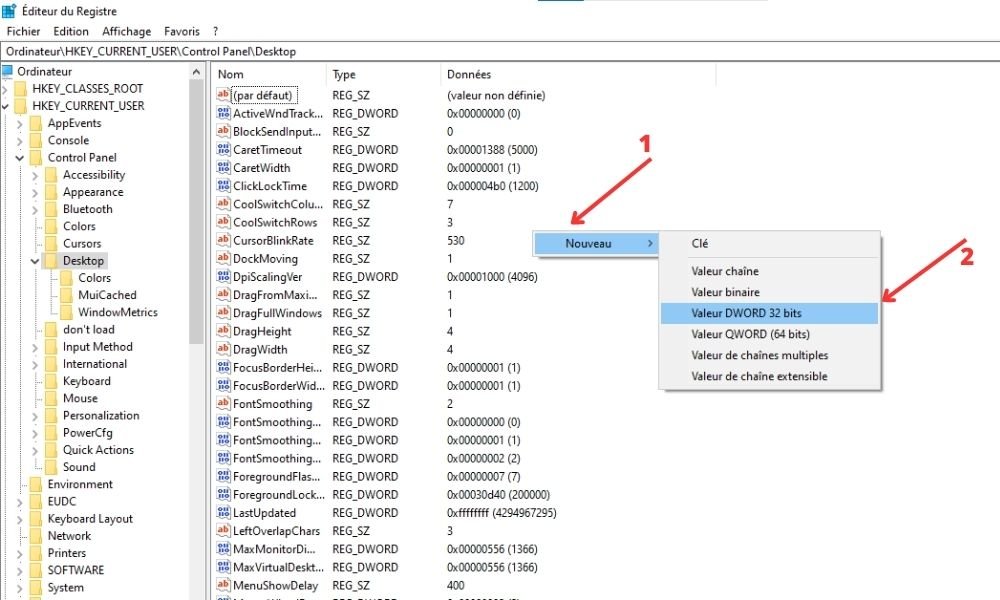
– Benennen Sie den neuen Wert PaintDesktopVersion und doppelklicken Sie darauf.
– Ändern Sie im sich öffnenden Fenster den Datenwert von 1 auf 0 und klicken Sie auf OK.

– Starten Sie Ihren PC neu, um die Änderungen zu übernehmen.
Vergleichende Methode zum Löschen des Wasserzeichens " Windows aktivieren"
| Methode | Vorteile | Nachteile |
| Aktivieren Sie Windows mit einem Produktschlüssel | – Dies ist die einfachste und sicherste Methode – Das Wasserzeichen verschwindet dauerhaft – Windows ist tatsächlich aktiviert – Alle Windows Funktionen sind zugänglich | – Sie müssen über einen gültigen Produktschlüssel verfügen |
| Aktivieren Sie Windows mit einer digitalen Lizenz | – Dies ist die bequemste und flexibelste Methode – Das Wasserzeichen verschwindet dauerhaft – Windows ist wirklich aktiviert – Alle Windows Funktionen sind zugänglich – Die Reaktivierung Windows wird bei einem Hardwarewechsel oder einer Neuinstallation des Systems erleichtert | – Sie müssen über eine gültige digitale Lizenz verfügen. – Sie müssen über ein Microsoft-Konto verfügen |
| Entfernen Sie Wasserzeichen mit der Eingabeaufforderung | – Dies ist die schnellste und einfachste Methode – Wasserzeichen verschwindet vorübergehend – Kein Produktschlüssel oder digitale Lizenz erforderlich | – Dies ist keine dauerhafte oder zuverlässige Methode – Das Wasserzeichen kann jederzeit wieder erscheinen – Windows ist nicht tatsächlich aktiviert – Einige Windows Funktionen sind eingeschränkt – Diese Methode funktioniert möglicherweise nicht auf allen Versionen von Windows 10 – Diese Methode kann durch Systemaktualisierungen rückgängig gemacht werden |
| Entfernen Sie Wasserzeichen mit dem Registrierungseditor | – Dies ist die fortschrittlichste und anpassbarste Methode – Wasserzeichen verschwindet vorübergehend – Kein Produktschlüssel oder digitale Lizenz erforderlich | – Dies ist keine dauerhafte oder zuverlässige Methode – Das Wasserzeichen kann jederzeit wieder erscheinen – Windows ist nicht tatsächlich aktiviert – Einige Windows Funktionen sind eingeschränkt – Diese Methode funktioniert möglicherweise nicht auf allen Versionen von Windows 10 – Diese Methode kann durch Systemaktualisierungen rückgängig gemacht werden – Diese Methode birgt Risiken für die Stabilität und Sicherheit des PCs |
Häufig gestellte Fragen (FAQ)
Woher weiß ich, ob meine Windows -Kopie aktiviert ist?
Sie können den Aktivierungsstatus Ihres PCs überprüfen, indem Sie Einstellungen> Aktualisierung und Sicherheit> Aktivierung finden. Windows aktiviert " angezeigt Andernfalls wird die Meldung " Windows nicht aktiviert" angezeigt und das Wasserzeichen "Aktivierende Windows " wird auf Ihrem Bildschirm angezeigt.
Wo finde ich meinen Produktschlüssel oder meine digitale Lizenz?
Wenn Sie eine Kopie von Windows von Microsoft oder einem Wiederverkäufer erworben haben, sollten Sie einen 25-stelligen Produktschlüssel per E-Mail oder auf einem Aufkleber erhalten haben. Wenn Sie einen neuen PC mit vorinstalliertem Windows 10 gekauft haben, finden Sie den Produktschlüssel auf einem Aufkleber am PC-Gehäuse oder in der mitgelieferten Dokumentation. Wenn Sie von einer aktivierten Kopie von Windows 7 oder Windows 8.1 kostenlos auf Windows 10 aktualisiert haben, verfügen Sie über eine digitale Lizenz, die mit Ihrem Gerät und Ihrem Microsoft-Konto verknüpft ist.
Bin ich gefährdet, wenn ich Windows nicht aktiviere?
Wenn Sie Windowsnicht aktivieren, riskieren Sie zwar keine rechtlichen Sanktionen von Microsoft, riskieren jedoch eine Gefährdung der Sicherheit und Stabilität Ihres PCs. Tatsächlich erhalten Sie ohne Aktivierung keine Systemaktualisierungen, die Fehler, Mängel und Bedrohungen beheben. Darüber hinaus können Sie nicht auf den technischen Support von Microsoft zugreifen, wenn ein Problem mit Ihrem PC auftritt.
Kann ich einen Produktschlüssel oder eine digitale Lizenz auf mehreren PCs verwenden?
Nein, Sie können keinen Produktschlüssel oder eine digitale Lizenz für mehrere PCs verwenden. Jede Produktschlüssel oder digitale Lizenz ist einem einzigen Gerät zugeordnet und kann nur unter bestimmten Bedingungen übertragen werden. Wenn Sie versuchen, einen Produktschlüssel oder eine digitale Lizenz für mehrere PCs zu verwenden, sehen Sie möglicherweise das Wasserzeichen " Windows " auf allen betroffenen PCs.
Kann ich Windows mit einem Produktschlüssel oder einer digitalen Lizenz einer anderen Windows Version aktivieren?
Nein, Sie können Windows nicht mit einem Produktschlüssel oder einer digitalen Lizenz einer anderen WindowsVersion aktivieren. Beispielsweise können Sie Windows 10 nicht mit einem Produktschlüssel oder einer digitalen Lizenz von Windows 7 oder Windows 8.1 aktivieren. Sie müssen einen Produktschlüssel oder eine digitale Lizenz verwenden, die der Version und Edition von Windows entspricht, die Sie auf Ihrem PC installiert haben.




